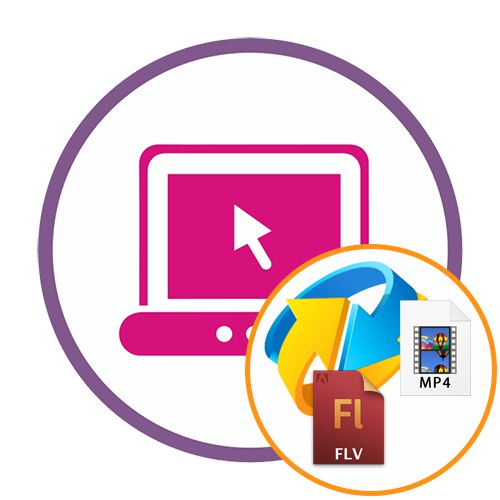
Metoda 1: CloudConvert
CloudConvert je višenamjenska internetska usluga na engleskom jeziku dizajnirana za pretvaranje različitih video formata s promjenom / dodavanjem novih alata. Preporučujemo da obratite pažnju na ovo rješenje svima onima koje zanima promjena kodeka, konačne kvalitete ili razlučivosti video zapisa.
Idite na CloudConvert internetsku uslugu
- Nakon odlaska na web mjesto internetske usluge, pobrinite se da su ispravni formati pretvorbe navedeni na dva padajuća popisa. Ako je potrebno, promijenite ih pomoću pretraživanja prikazanog u istom padajućem izborniku.
- Pomaknite se prema dolje da biste postavili nove video parametre prije izravnog učitavanja datoteke. Ovdje možete postaviti broj sličica u sekundi, novu rezoluciju, novi kodek (ili ga promijeniti), prenijeti datoteku sa titlovima.
- Zatim se opet popnite i kliknite Odaberite Datoteka.
- Pojavit će se prozor "Istraživač", gdje pronađite isječak koji želite obraditi i dvaput kliknite na njega.
- Ako je potrebno, dodajte još više datoteka, pazeći na njihov broj na popisu.
- Kad ste spremni, pritisnite "Pretvoriti".
- Pričekajte kraj obrade.
- Sposobnost reprodukcije gotovog videozapisa i prije preuzimanja na računalo glavna je prednost CloudConvert-a. Učinite to kako biste bili sigurni da nema problema koji se ponekad pojave nakon kvarova tijekom pretvorbe. Ako vam gotov rezultat u potpunosti odgovara, upotrijebite gumb "Preuzimanje datoteka" preuzmite video na svoje računalo.
- Nakon preuzimanja prijeđite na daljnju interakciju s gotovom datotekom.
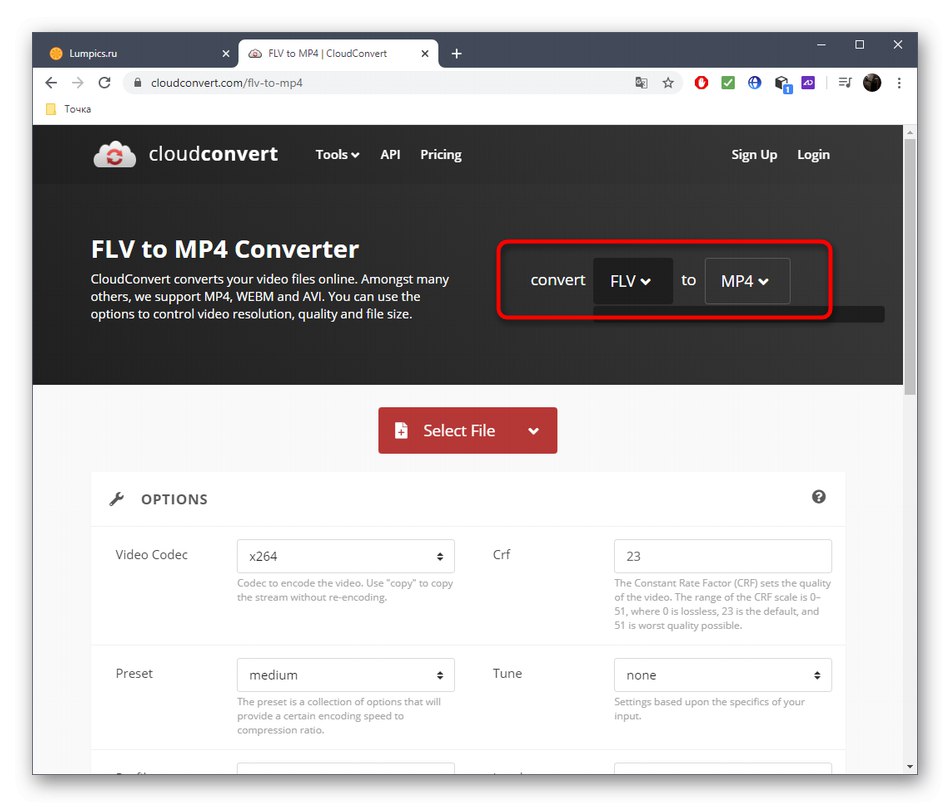
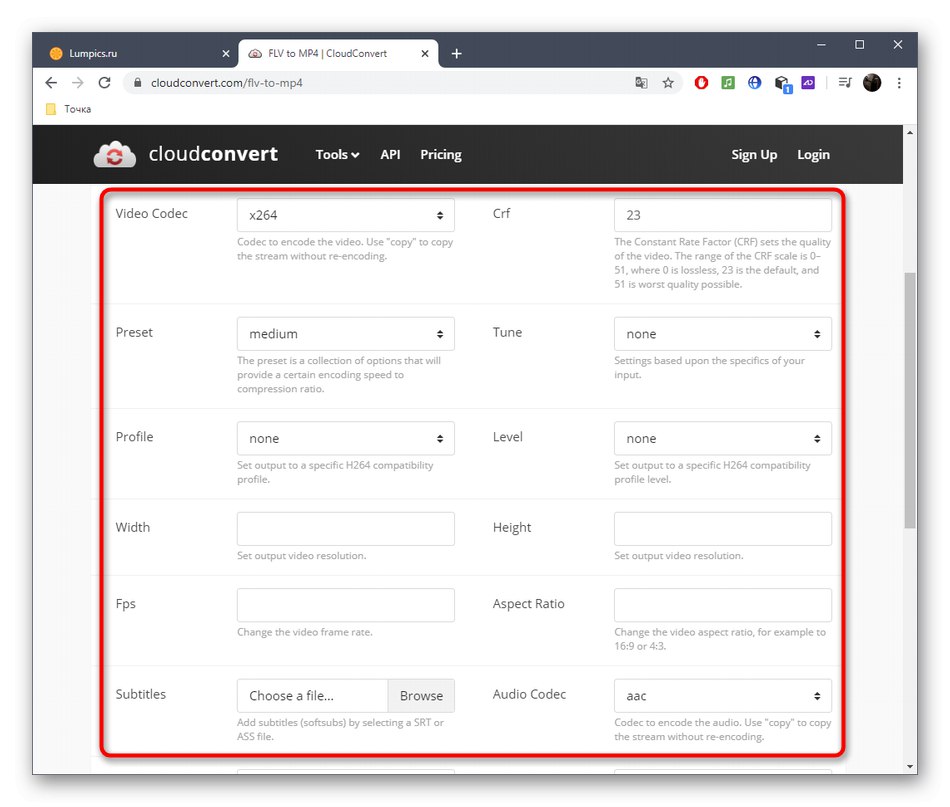

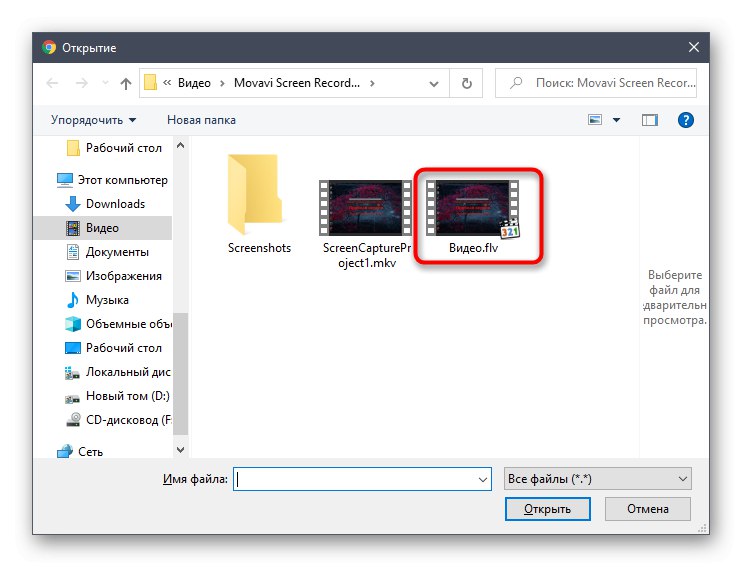
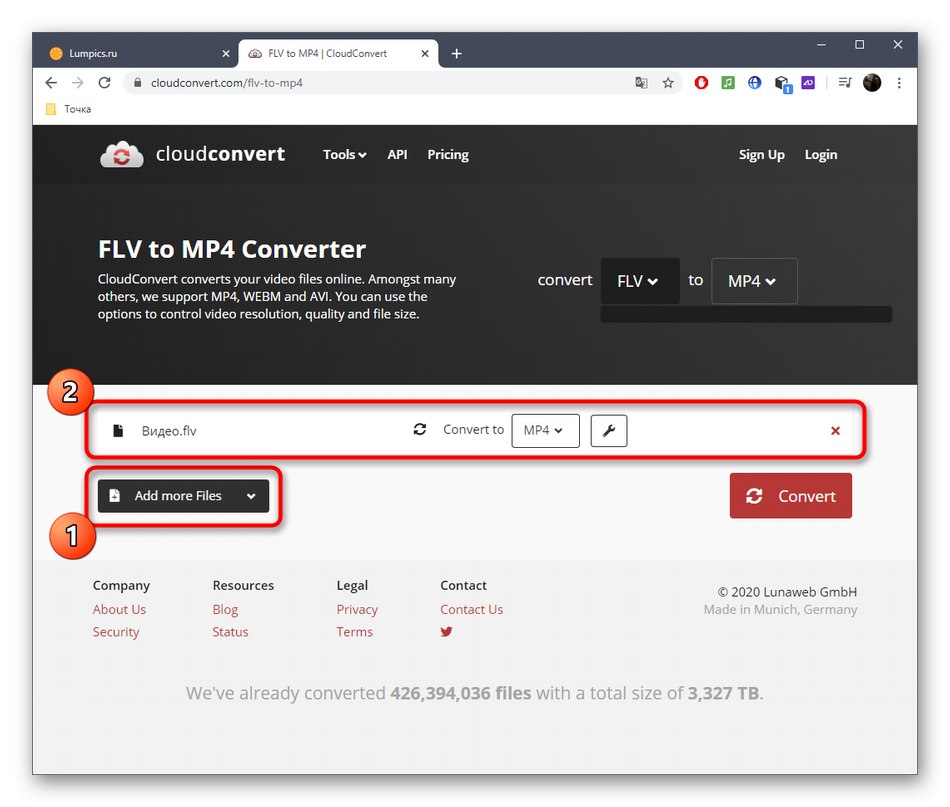
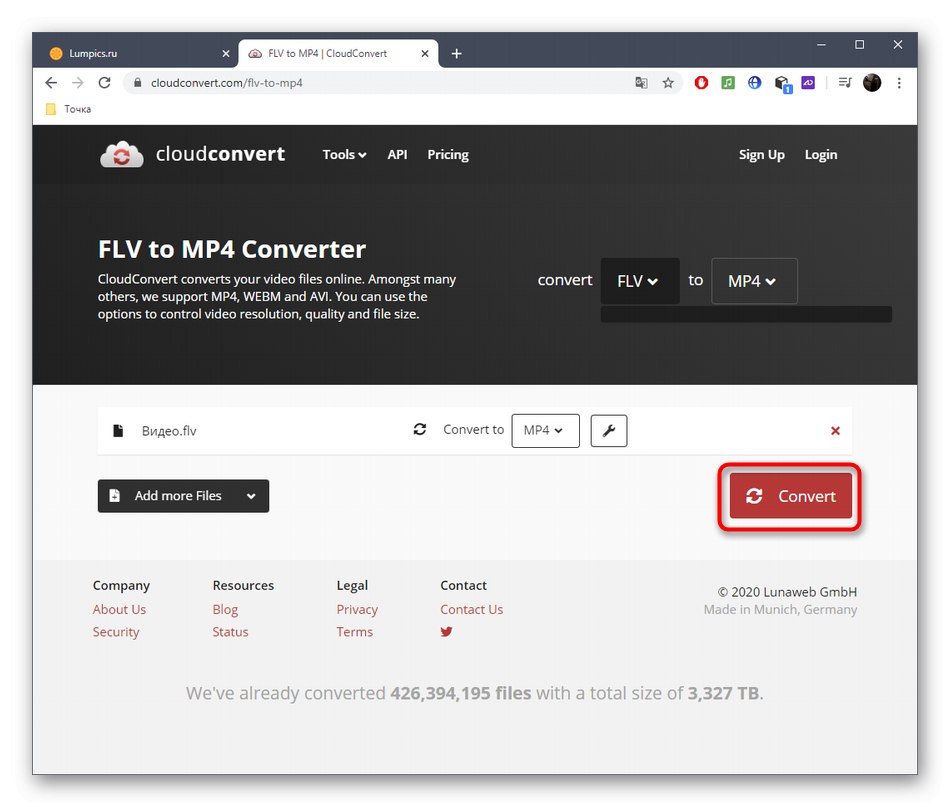
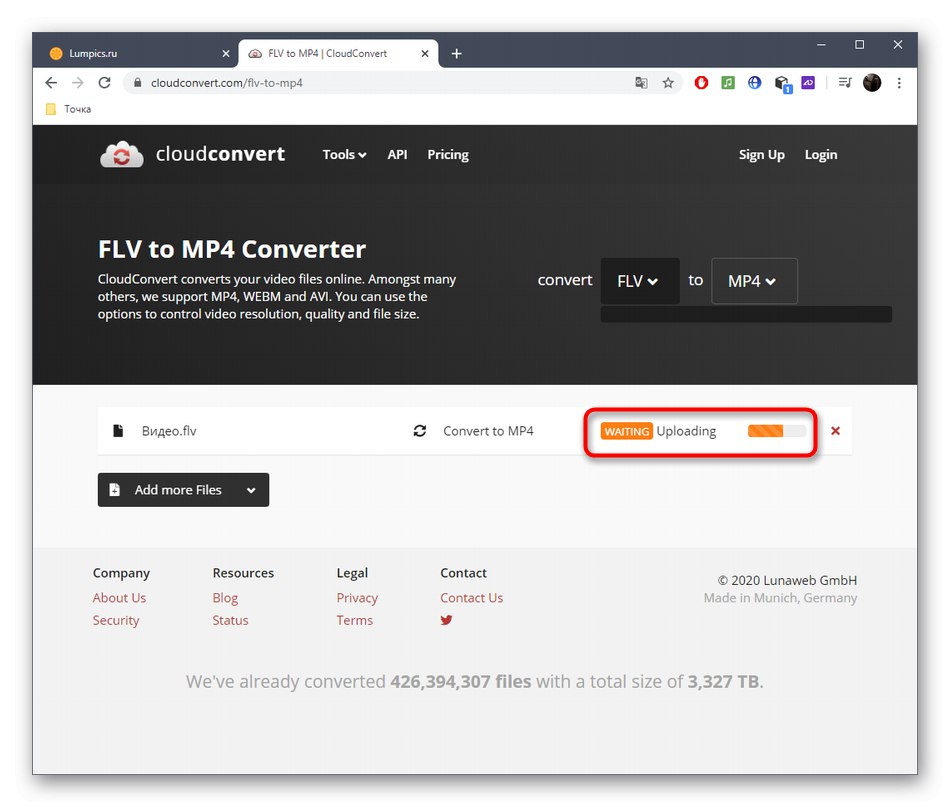

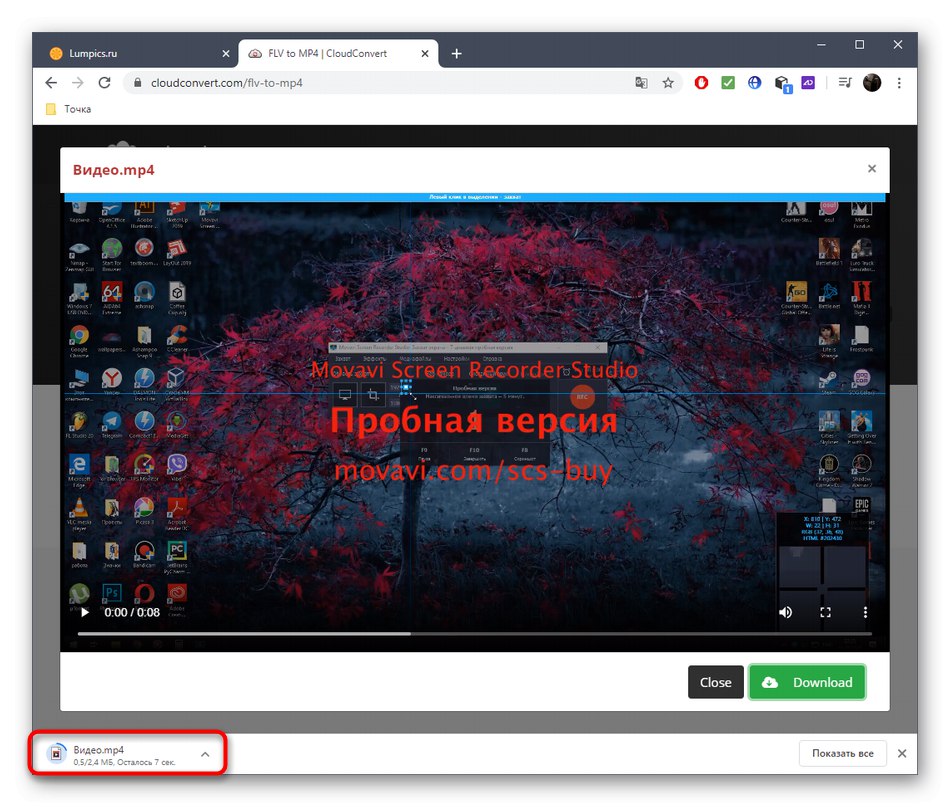
2. metoda: mrežni video pretvarač
Naziv internetske usluge Online Video Converter već govori o njenoj namjeni - omogućuje pretvorbu video datoteka različitih formata. I ovdje postoji prilika za postavljanje dodatnih postavki prije obrade, što će biti korisno za neke korisnike, ali ovaj postupak možete preskočiti.
Idite na uslugu Online Video Converter
- Kliknite gornju vezu da biste došli na potrebnu stranicu Online Video Converter, a zatim kliknite "Odabir datoteka", povucite stavke u namjensko područje ili upotrijebite preuzimanje iz pohrane u oblaku ako se tamo nalazi videozapis.
- U slučaju "Vodič" Odabir FLV video zapisa vrši se na standardni način.
- Svakako pričekajte prijenos videozapisa na poslužitelj prije nego što prijeđete na sljedeći korak.
- Koristite unaprijed definiranu unaprijed postavljenu postavku ako želite postaviti standardizirane parametre prikazivanja.
- U suprotnom, možete ostaviti sve stavke nepromijenjenima ili ih sami ispuniti, navodeći sve potrebne postavke, od veličine zaslona do obrezivanja piksela sa strane.
- Isto se radi sa audio zapisom. Ako kreirate račun na web mjestu Online Video Converter, možete spremiti profile za postavke tako da ih možete brzo primijeniti u sljedećoj obradi.
- Klik "Započni pretvaranje"provjeravajući jesu li svi parametri točni.
- Pratite svoj napredak na novoj kartici dok čekate obradu. Odgovarajući okvir možete označiti markerom da biste dobili zvučnu obavijest o završetku postupka.
- Prenesite video u oblak, preuzmite kao zasebnu datoteku ili u arhivu.
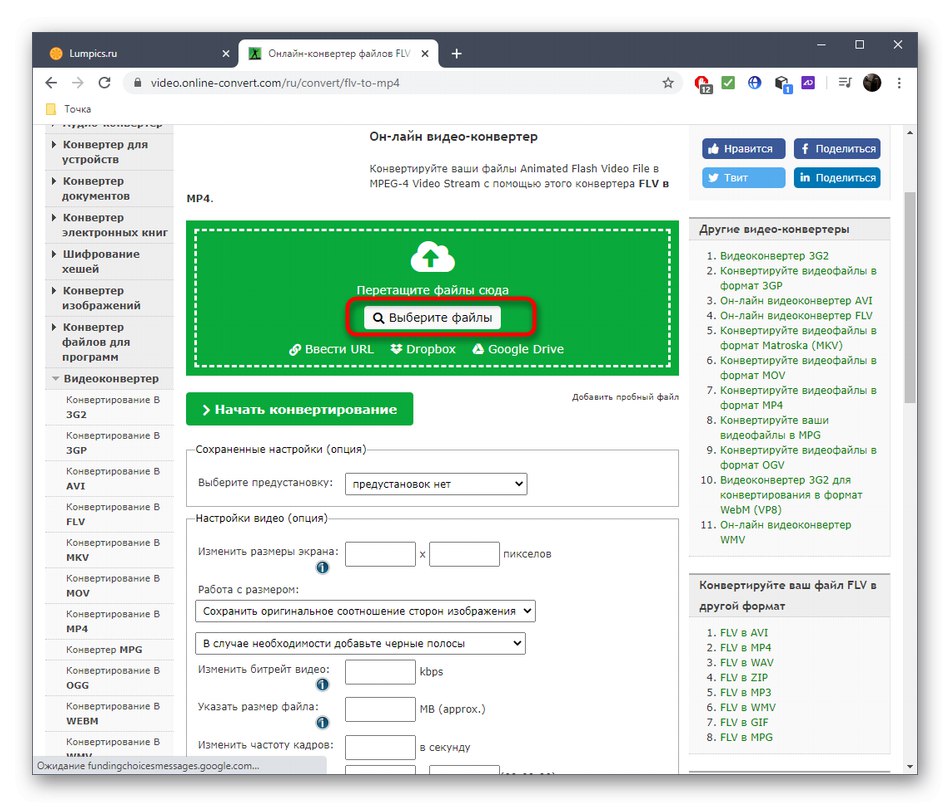
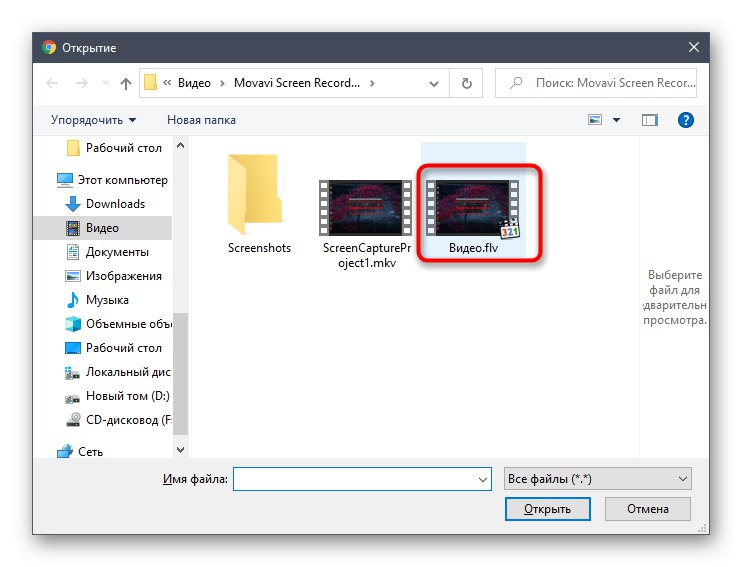
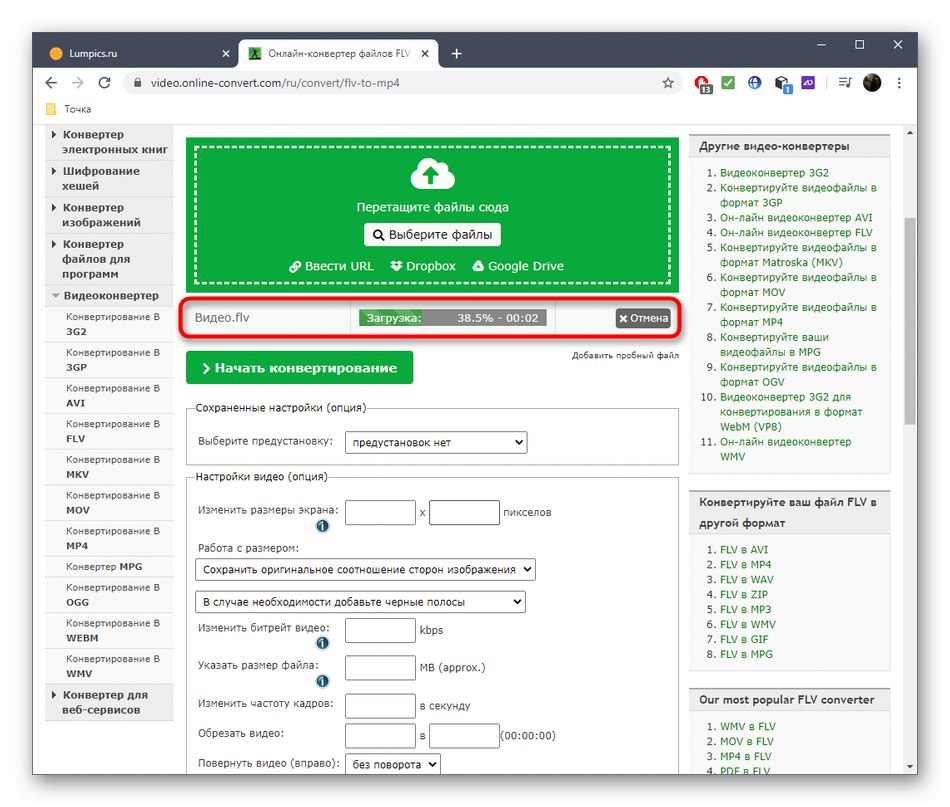
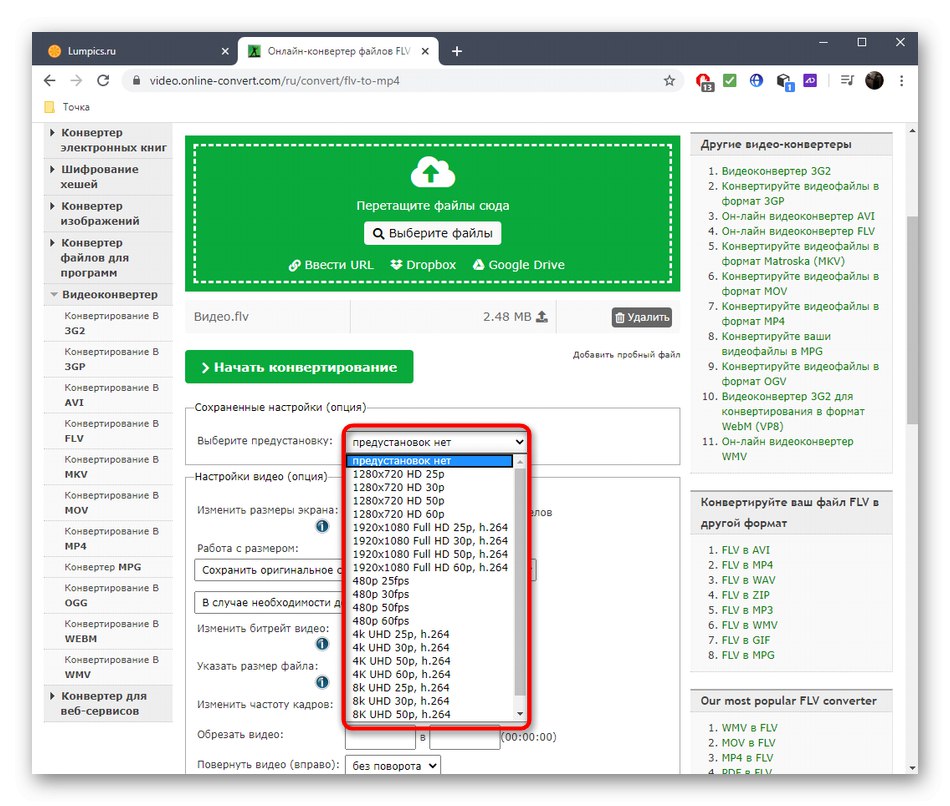
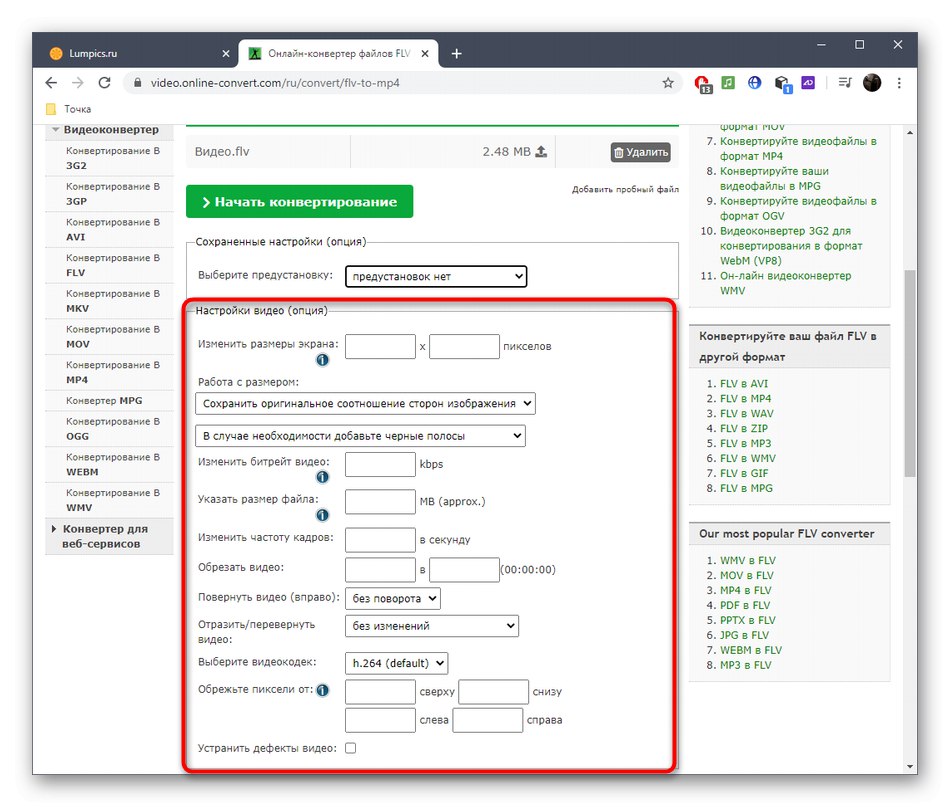
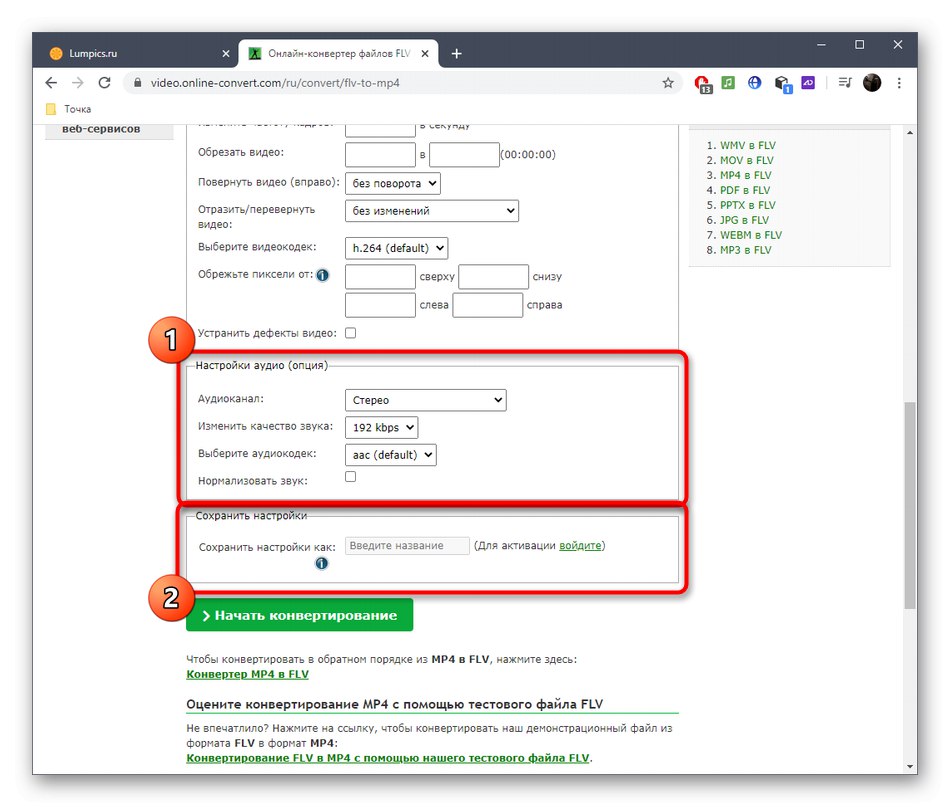
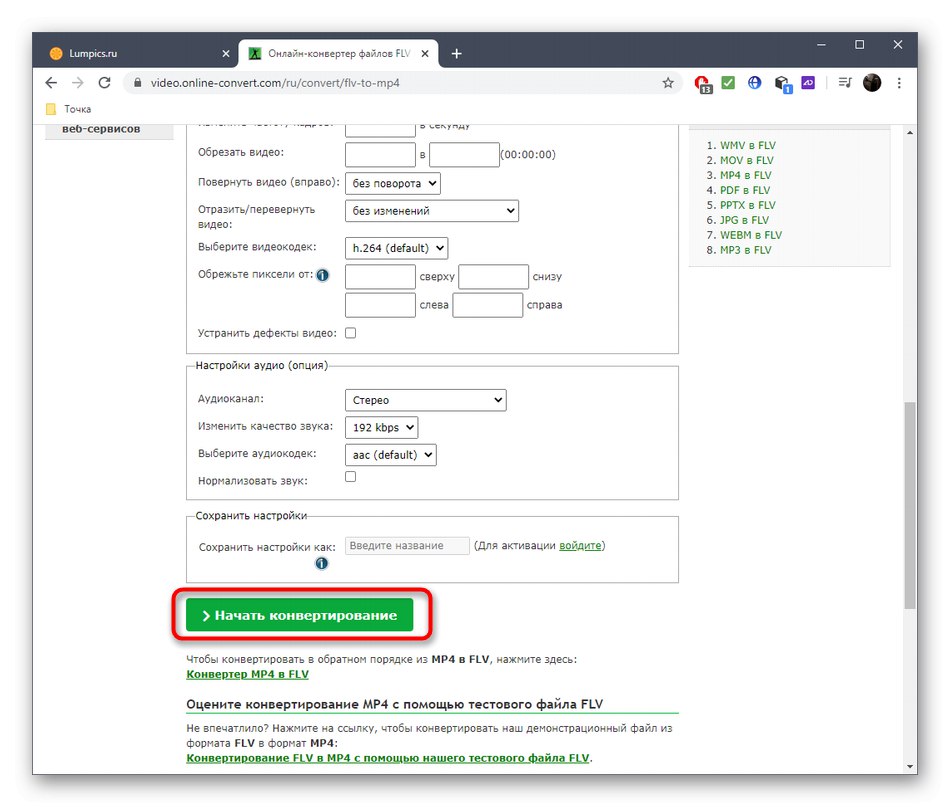
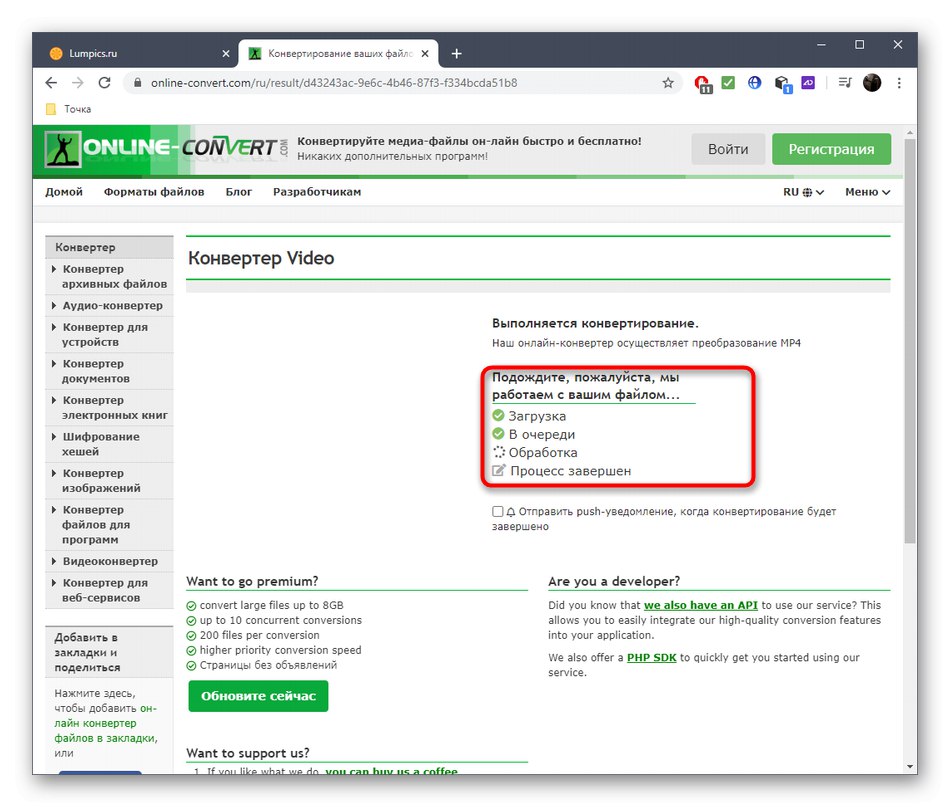
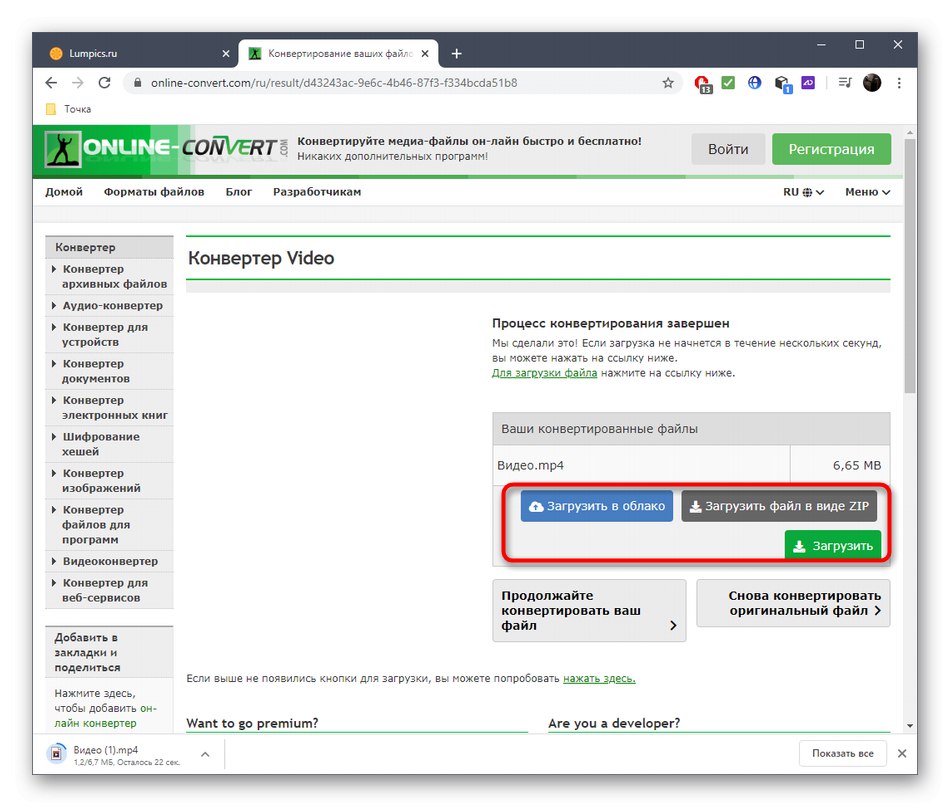
3. metoda: Zamzar
Zamzar je najbolja opcija za one koji ne žele postaviti dodatne postavke za obradu video zapisa, a prisutnost takvih predmeta plaši ili ne dopušta pravilno razumijevanje sučelja web mjesta. Ova internetska usluga ima minimalan niz gumba koje trebate kliknuti da biste započeli pretvorbu.
Idite na internetsku uslugu Zamzar
- Kliknite gornju vezu, a zatim kliknite web stranicu Zamzar "Dodaj datoteke".
- Prikazuje se zaslon "Dirigent", gdje pronađite objekt koji ćete formatirati u MP4.
- Po želji dodajte još datoteka za skupnu obradu, a također provjerite je li točan format postavljen u središnjem bloku.
- Klik "Pretvoriti" za pokretanje operacije.
- Slijedite radnju u odgovarajućem polju na dnu kartice, nakon čega će se pojaviti zaseban gumb odgovoran za preuzimanje konačnog videozapisa na vaše računalo. Obavezno ga u potpunosti pregledajte zbog mogućih kočnica i drugih artefakata.
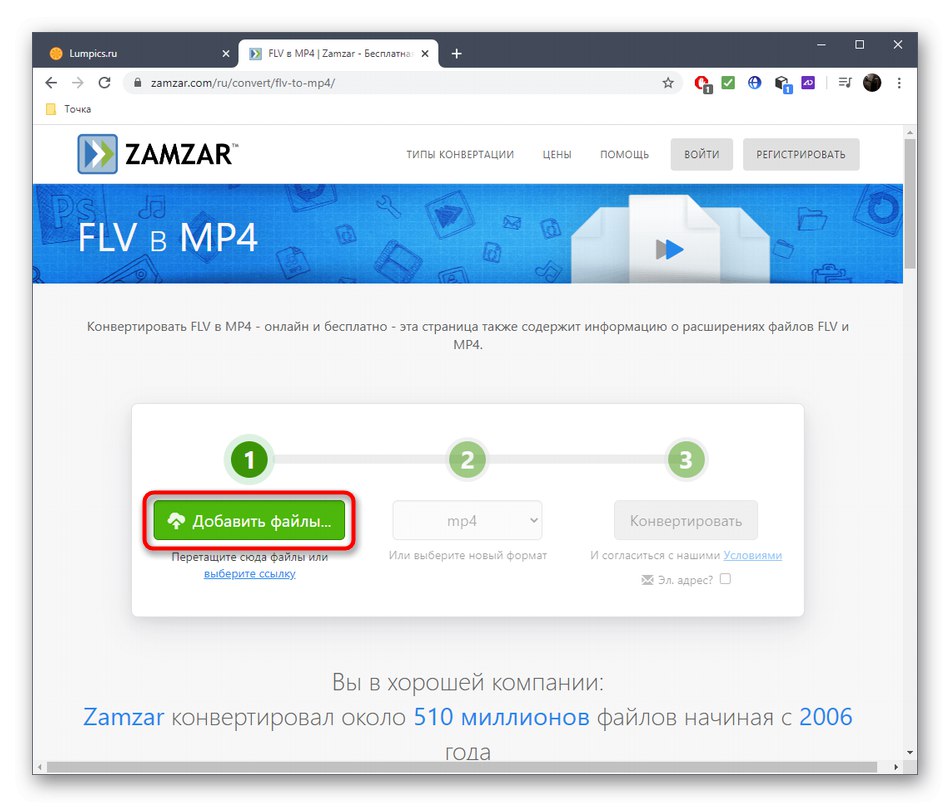
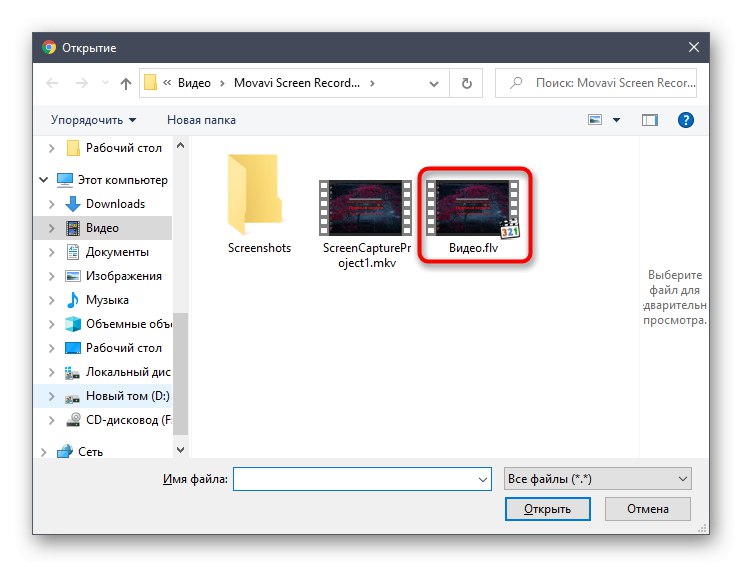
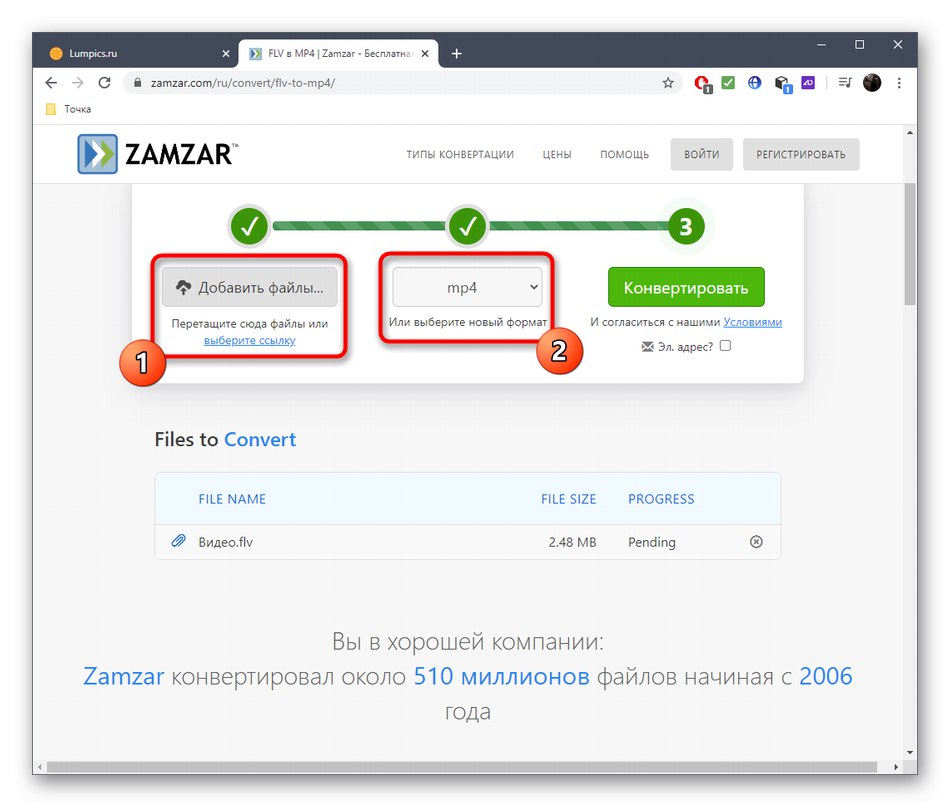
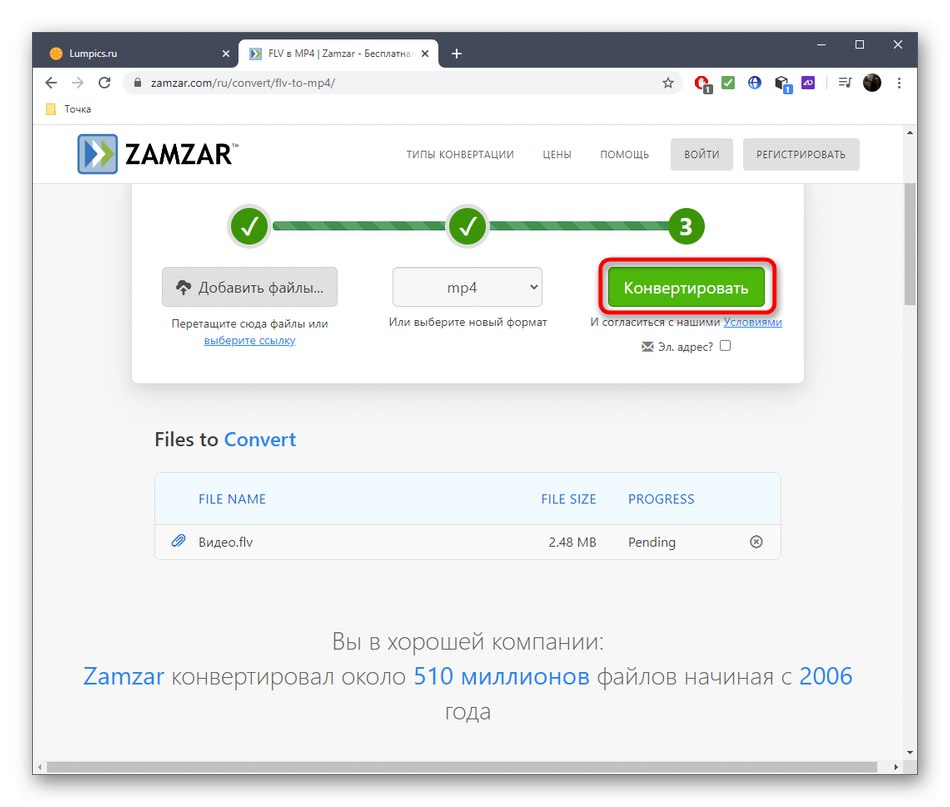
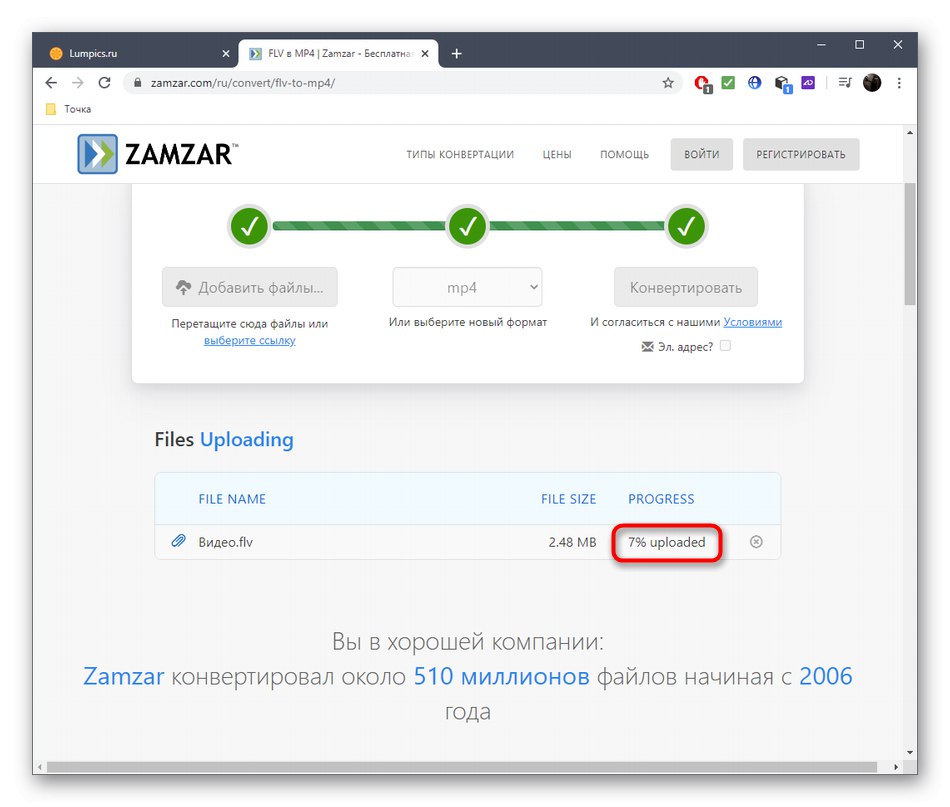
Ako vam dodatne postavke gore opisanih mrežnih usluga nisu dovoljne, samo morate upotrijebiti punopravni softver za pretvorbu FLV video zapisa u MP4. Za detaljnije informacije o tome pročitajte zasebni članak na našoj web stranici na donjoj poveznici.
Više detalja: Pretvori FLV u MP4